 Tutorial Perkakasan
Tutorial Perkakasan
 Berita Perkakasan
Berita Perkakasan
 Komputer riba Lenovo ThinkPad P16s Gen 3 lulus pensijilan 3C, penyesuai kuasa 100W / 135W pilihan
Komputer riba Lenovo ThinkPad P16s Gen 3 lulus pensijilan 3C, penyesuai kuasa 100W / 135W pilihan
Komputer riba Lenovo ThinkPad P16s Gen 3 lulus pensijilan 3C, penyesuai kuasa 100W / 135W pilihan
Menurut berita dari laman web ini pada 1 Mac, komputer riba Lenovo ThinkPad P16s Gen 3 telah lulus pensijilan 3C semalam, ID Pematuhannya ialah TP00157A dan ia mempunyai penyesuai kuasa 100W / 135W pilihan.
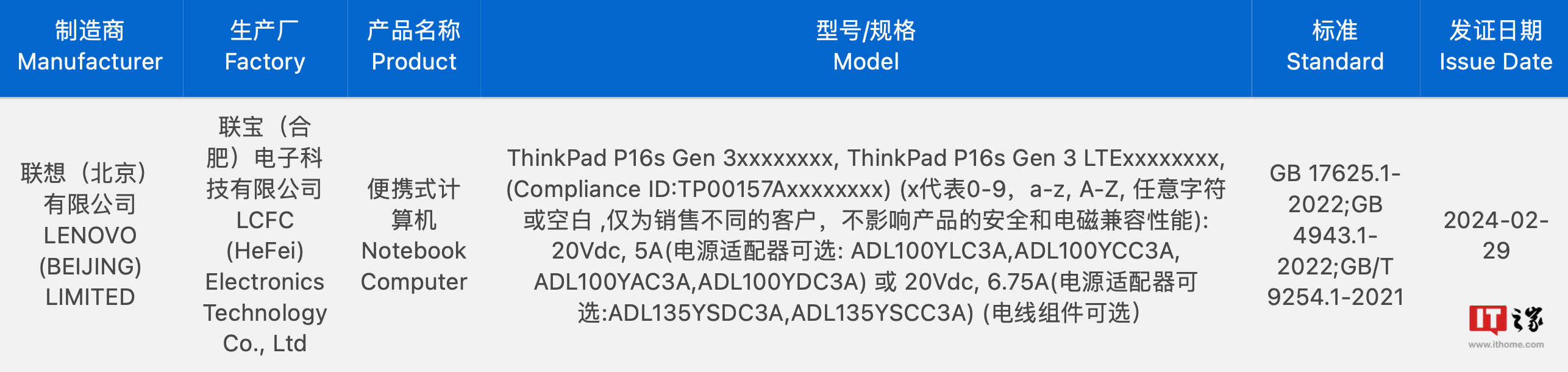
Maklumat Pusat Pensijilan Kualiti CQC China menunjukkan bahawa komputer riba ThinkPad P16s Gen 3 masih wujud dengan fungsi Internet 4G LTE terbina dalam versi ThinkPad P16s Gen 3 LTE.

Kami menyemak laman web rasmi Lenovo dan mengetahui bahawa produk generasi sebelumnya ThinkPad P16s Gen 2 menggunakan acuan yang sama seperti T16 Gen 2. Perbezaan utamanya ialah T16 Gen 2. bahawa P16s Gen 2 Kad grafik profesional RTX A500 adalah pilihan, manakala T16 Gen 2 hanya tersedia dengan kad grafik MX550 gred pengguna.

Nota nota ThinkPad T16 Gen 3 baharu telah dikeluarkan di Kongres Dunia Mudah Alih MWC 2024, dan ThinkPad P16s Gen 3 dijangka menggunakan acuan yang sama.
Untuk rujukan, maklumat konfigurasi komputer riba ThinkPad T16 Gen 3 diringkaskan seperti berikut:
CPU: Intel Core Ultra, versi vPro pilihan
Memori: sehingga 64GB DDR5, dwi slot SO-DIMM
Skrin pilihan: sehingga 16-inci 4K OLED, HDR True Black 500 diperakui
Bateri: kapasiti 52.5Wj / 86Wh pilihan
Kamera: 5 juta piksel, menyokong pengecaman muka inframerah, dengan topeng privasi fizikal
, Antarmuka Thunderbolt 2x: USB 5Gbps, 1x HDMI 2.1, 1x RJ45, 1x bicu fon kepala
Berat: bermula dari 1.63kg
Atas ialah kandungan terperinci Komputer riba Lenovo ThinkPad P16s Gen 3 lulus pensijilan 3C, penyesuai kuasa 100W / 135W pilihan. Untuk maklumat lanjut, sila ikut artikel berkaitan lain di laman web China PHP!

Alat AI Hot

Undresser.AI Undress
Apl berkuasa AI untuk mencipta foto bogel yang realistik

AI Clothes Remover
Alat AI dalam talian untuk mengeluarkan pakaian daripada foto.

Undress AI Tool
Gambar buka pakaian secara percuma

Clothoff.io
Penyingkiran pakaian AI

Video Face Swap
Tukar muka dalam mana-mana video dengan mudah menggunakan alat tukar muka AI percuma kami!

Artikel Panas

Alat panas

Notepad++7.3.1
Editor kod yang mudah digunakan dan percuma

SublimeText3 versi Cina
Versi Cina, sangat mudah digunakan

Hantar Studio 13.0.1
Persekitaran pembangunan bersepadu PHP yang berkuasa

Dreamweaver CS6
Alat pembangunan web visual

SublimeText3 versi Mac
Perisian penyuntingan kod peringkat Tuhan (SublimeText3)

Topik panas
 Semak sama ada komputer riba Lenovo menyokong TPM? Bagaimana untuk menghidupkan dan mematikan TPM pada komputer riba Lenovo?
Mar 14, 2024 am 08:30 AM
Semak sama ada komputer riba Lenovo menyokong TPM? Bagaimana untuk menghidupkan dan mematikan TPM pada komputer riba Lenovo?
Mar 14, 2024 am 08:30 AM
Baru-baru ini, beberapa rakan kongsi notebook Lenovo telah meningkatkan sistem mereka kepada Win11 Pada masa ini, mereka perlu menyemak komputer untuk melihat sama ada ia menyokong TPM Jika komputer menyokong TPM, ia boleh dihidupkan dalam BIOS papan induk. Tetapi bagaimana untuk membolehkan fungsi tpm pada komputer Lenovo? Adakah ia menyokong pembukaan? Tutorial berikut akan memperkenalkan secara terperinci pengaktifan TPM bagi komputer riba Lenovo. 1. Semak sama ada TPM disokong 1. Klik kanan menu mula-Jalankan (atau tekan kekunci Win+R pada papan kekunci), masukkan TPM.msc-tekan Enter. 2. Seperti yang ditunjukkan dalam kotak merah dalam rajah di bawah, "TPM sedia untuk digunakan" menunjukkan bahawa mesin menyokong TPM, dan versi ialah versi 2.0 yang ditunjukkan dalam kotak merah di bawah. 3. Jika
 Cara memasukkan bios komputer riba Lenovo dan dayakan pilihan but cakera USB
Jul 14, 2023 pm 05:41 PM
Cara memasukkan bios komputer riba Lenovo dan dayakan pilihan but cakera USB
Jul 14, 2023 pm 05:41 PM
Banyak kali kita perlu memasukkan BIOS untuk menetapkan kata laluan pentadbir, menetapkan cakera USB untuk boot, dan operasi lain jenama komputer yang berbeza mempunyai kaedah yang berbeza untuk memasuki BIOS. Mari kita lihat cara menetapkan item permulaan dalam BIOS Lenovo . 1. Sekarang mari kita bercakap secara rasmi tentang proses memasuki BIOS Apabila boot ke Logon, cepat tekan kekunci Del (mungkin ada kekunci F8) untuk memasuki BIOS. 2. Selepas memasuki BIOS, pilih "Keselamatan", cari "SecureBoot", dan tekan Enter untuk memasukkan subkunci. 3. Dalam subkunci, tetapkan nilai SecureBoot kepada "Dilumpuhkan". Untuk mendayakan kaedah tradisional, item but selamat ini mesti dimatikan, Lumpuhkan
 Bagaimana untuk melaraskan kecerahan skrin komputer riba Lenovo ThinkPad X13?
Jan 04, 2024 pm 06:37 PM
Bagaimana untuk melaraskan kecerahan skrin komputer riba Lenovo ThinkPad X13?
Jan 04, 2024 pm 06:37 PM
Kita semua pernah mengalami situasi ini: apabila kita pergi dari dalam rumah ke luar, kecerahan skrin telefon mudah alih secara automatik melaraskan mengikut cahaya ambien, tetapi kebanyakan komputer riba tidak mempunyai ciri ini, jadi kita perlu melaraskan kecerahan skrin secara manual. Hari ini, saya akan memperkenalkan kepada anda cara melaraskan kecerahan skrin Lenovo ThinkPad X13. Lenovo ThinkPad Berikut menggunakan ThinkPadX13 sebagai contoh untuk memperkenalkan dua kaedah pelarasan ini. Yang pertama ialah melaraskan kecerahan skrin melalui butang. Pada ThinkPad X13, biasanya terdapat butang khusus atau kombinasi kekunci untuk melaraskan skrin.
 Ajar anda cara memasukkan bios pada komputer riba Lenovo
Jul 14, 2023 pm 11:13 PM
Ajar anda cara memasukkan bios pada komputer riba Lenovo
Jul 14, 2023 pm 11:13 PM
Banyak kali kita perlu memasukkan bios untuk menyediakan but USB, kata laluan pentadbir dan operasi lain Komputer yang berbeza mempunyai kaedah yang berbeza untuk memasukkan tetapan bios, dan model komputer riba Lenovo yang berbeza mempunyai kaedah yang berbeza untuk memasukkan tetapan bios adakah anda memasukkan tetapan bios pada komputer Lenovo Bagaimana dengan tetapan bios Datang dan lihat dengan editor. Cara memasukkan bios komputer riba Lenovo: 1. Mula-mula, kami membuka komputer riba Lenovo dan tekan F12 semasa boot Jika kekunci pintasan permulaan ditetapkan, tekan Fn+F12. Kemudian beberapa siri IdeaPadU atau S, seperti IdeaPadU300s. boleh dipulihkan dengan satu klik Tekan butang dan pilih BIOS Setup untuk masuk dalam keadaan tutup, tekan kekunci pintas NOVO untuk but
 Cara Mengambil Tangkapan Skrin pada Buku Nota Lenovo ThinkPad X13: Panduan Kekunci Pintasan
Jan 01, 2024 pm 09:11 PM
Cara Mengambil Tangkapan Skrin pada Buku Nota Lenovo ThinkPad X13: Panduan Kekunci Pintasan
Jan 01, 2024 pm 09:11 PM
Tangkapan skrin ialah ciri yang sangat biasa pada komputer yang memudahkan untuk menangkap dan berkongsi apa yang ada pada skrin anda. Terdapat banyak cara untuk mengambil tangkapan skrin pada komputer. Sekarang, mari perkenalkan kaedah tangkapan skrin yang biasa digunakan pada komputer riba Lenovo ThinkPad X13. Pengenalan kaedah tangkapan skrin Lenovo ThinkPad X13 Mengenai kaedah tangkapan skrin pada komputer, terdapat banyak pilihan yang tersedia. Di sini, kami akan menumpukan pada kaedah mengambil tangkapan skrin dengan kekunci pintasan ThinkPad X13 dan mengambil tangkapan skrin dengan perisian arus perdana. ThinkPadX13 menyediakan fungsi tangkapan skrin kekunci pintasan mudah. Anda hanya perlu menekan kekunci Fn dan kekunci PrtSc untuk menyimpan tangkapan skrin kandungan skrin semasa ke papan keratan. Selepas itu anda boleh membuka mana-mana perisian penyuntingan gambar seperti Paint
 Komputer riba Lenovo ThinkPad T14p AI 2024 dikeluarkan: Core Ultra, grafik bebas RTX 4050 pilihan, bermula daripada 7,499 yuan
Apr 19, 2024 pm 03:43 PM
Komputer riba Lenovo ThinkPad T14p AI 2024 dikeluarkan: Core Ultra, grafik bebas RTX 4050 pilihan, bermula daripada 7,499 yuan
Apr 19, 2024 pm 03:43 PM
Menurut berita dari laman web ini pada 18 April, Lenovo hari ini melancarkan komputer riba ThinkPad T14pAI2024, dilengkapi dengan pemproses Teras Ultra5125H dan Ultra9185H, kad grafik bebas RTX4050 pilihan, berharga daripada 7,499 yuan: Versi paparan teras Ultra5125H/32+1T/2.5K909: yuan Ultra9185H/ 32+1T/3K120Hz: 9,499 yuan untuk versi grafik bebas Ultra5125H/RTX4050/16+1T/2.5K90Hz: 9,999 yuan Ultra5125H/RTX4050/32+1T/3K120Hz: 9,999 yuan Ultra5125H/RTX4050/32+1T/3K120Hz: 9,799 yuan
 IFA 2024 | Teruskan menggunakan Lenovo ThinkPads baharu: Ultralight X1 Carbon Gen 13 Aura Edition & ThinkPad T14s Gen 6 AMD dengan pad sentuh kaca
Sep 09, 2024 pm 10:03 PM
IFA 2024 | Teruskan menggunakan Lenovo ThinkPads baharu: Ultralight X1 Carbon Gen 13 Aura Edition & ThinkPad T14s Gen 6 AMD dengan pad sentuh kaca
Sep 09, 2024 pm 10:03 PM
Kebanyakan pengeluar PC tidak menghadiri IFA 2024 di Berlin, kerana mereka melangkau mempunyai gerai Pameran tradisional di lantai pameran. Syarikat seperti Acer, Asus dan Lenovo mempunyai kehadiran di Berlin, tetapi hanya menjelang pameran perdagangan besar, wh
 Sesetengah komputer riba Lenovo Legion tidak akan but selepas kemas kini Windows BIOS
May 04, 2023 pm 11:25 PM
Sesetengah komputer riba Lenovo Legion tidak akan but selepas kemas kini Windows BIOS
May 04, 2023 pm 11:25 PM
Beberapa pengguna komputer riba Lenovo yang malang (terutamanya mereka yang mempunyai Legion) nampaknya menghadapi masalah serius selepas memasang kemas kini BIOS yang ditolak melalui aplikasi Lenovo Vantage. Menurut pelbagai laporan, kemas kini BIOS yang tersedia dalam kedua-dua Windows 10 dan Windows 11 boleh menyebabkan beberapa kegagalan but buruk. Perlu diingat bahawa hanya beberapa model Lenovo Legion terjejas, termasuk barisan Legion5 dan Legion7. Versi kemas kini BIOS GKCN53WW menyebabkan ralat Blue Screen of Death rawak dengan kod hentian yang agak kabur "DRIVER_POWER_STATE_F





